
දැන් ලොව පුරා බොහෝ පරිශීලකයින්ට ලැප්ටොප් පරිගණක ඇති අතර සමහර විට ඔවුන් භාවිතා කරන උපාංග ආකෘතිය සොයා ගැනීමට අවශ්ය වේ. අද වන ලිපිය විසින් සාදන ලද සහ අතිරේක අරමුදල් භාවිතා කරමින් ලැප්ටොප් ආකෘතිය තීරණය කිරීම සඳහා විවිධ විකල්පයන් සඳහා කැප කර ඇත. ඔබටම ප්රශස්තව ලබා ගත හැකි සෑම ආකාරයකින්ම වඩාත් විස්තරාත්මකව බලමු.
වින්ඩෝස් 7 හි ලැප්ටොප් ආකෘතියක් අපි අර්ථ දක්වන්නෙමු
සෑම ක්රමයකටම එකම තොරතුරු ලබා ගැනීම ඇතුළත් වේ, නමුත් ක්රියාවන්ගේ වෙනස් ඇල්ගොරිතමයක් ඇත, මන්ද එය කිසියම් පරිශීලකයෙකුගේ කවයකට පමණක් සුදුසු වනු ඇත. ඔබේ සෑම තීරණයක්ම යම් තීරණයකට වඩා පහසු සහ විශේෂයෙන් ඔබේ නඩුවට වඩා හොඳ වනු ඇති බවට වග බලා ගැනීම සඳහා අපි සෑම කෙනෙකුම අධ්යයනය කිරීමට ඔබට උපදෙස් දෙමු.ක්රමය 1: උපදෙස් හා ලැප්ටොප් ස්ටිකර් සමඟ දැන හඳුනා ගැනීම
ඕනෑම මෙහෙයුම් පද්ධතියක පාලනය යටතේ ඕනෑම නිෂ්පාදකයෙකුගෙන් ඕනෑම නිෂ්පාදකයෙකුගෙන් ලැප්ටොප් පරිගණක හිමියන්ට ගැලපෙන විශ්වීය ක්රමයකින් ආරම්භ කරමු. එහි සාරය නම්, උපදෙස් හෝ ස්ටිකර් සමඟ දැන හඳුනා ගැනීම, සෑම විටම පිටුපස කවරයේ ඇත. පහත පින්තූරයට අවධානය යොමු කරන්න. වැදගත් දත්ත සහිත විශේෂයෙන් උද්දීපනය කරන ලද පේළි ඇති අතර ලැප්ටොප් පරිගණකයේ ආකෘතිය සහ උපාංගයේ පිරිවිතර තීරණය කිරීමට ඉඩ සලසයි.

කෙසේ වෙතත්, මෙම තීරණයෙහි අවාසි ඇත. බොහෝ විට, උපදෙස් හුදෙක් නැතිවීම හෝ විමෝචනය වන අතර, ආපදා උපකරණ සක්රීය කළ වර්ෂයේදී ස්ටිකර් මකා දමනු ලැබේ. එවැනි අවස්ථාවන්හිදී මෘදුකාංග ක්රම පමණක් උපකාරී වන අතර ඒවා පහත සාකච්ඡා කෙරේ.
ක්රමය 2: සංවර්ධකයින්ගෙන් සන්නාමගත උපයෝගිතා
දැන් බොහෝ උපකරණ, ලැප්ටොප් සහ පර්යන්ත ඇතුළු විවිධ උපකරණ නිෂ්පාදකයින්, ඔවුන්ගේ සියලු උපකරණ අතර නිවැරදි අන්තර්ක්රියාකාරිත්වය පුළුල් කිරීම, ඒවා සඳහා පොදු ක්රමයක් නිර්මාණය කිරීම. සම්බන්ධිත සියලුම උපාංග නිරපේක්ෂව බැලීමට හා වින්යාස කිරීමට ඔබට ඉඩ සලසන විශේෂ මෘදුකාංගයක් මෙයට ඇතුළත් වේ. ලෙනොවෝ, අසූස් හෝ HP වැනි ජනප්රිය සංවර්ධකයෙකුගෙන් ඔබට ලැප්ටොප් පරිගණකයක් තිබේ නම්, උපාංග ආකෘතිය පිළිබඳ තොරතුරු ගවේෂණය කිරීම සඳහා ඔබට නිල වෙබ් අඩවියෙන් එවැනි අයදුම්පතක් බාගත කළ හැකිය. HP හි උදාහරණය මත අපි මෙම ක්රමය දෙස බලමු.
- අවශ්ය මෘදුකාංගයට සබැඳිය සොයා ගත හැකි සමාගමේ සහාය පිටුව විවෘත කරන්න. පැටවීම ආරම්භ කිරීමට "බාගත" බොත්තම ක්ලික් කරන්න.
- බාගත කිරීම අවසානයේදී ක්රියාත්මක කළ හැකි ගොනුව ක්රියාත්මක කරන්න.
- ස්ථාපන මෙහෙයුම සම්පූර්ණ කිරීම සඳහා ස්ථාපකයේ සරල උපදෙස් අනුගමනය කරන්න.
- මෘදුකාංගය දියත් කිරීමෙන් පසු, පිළිගැනීමේ කවුළුව බලන්න සහ එය සමඟ අන්තර්ක්රියා පිළිබඳ පොදු මූලධර්මය පැහැදිලි කරන පුහුණු පාඩම් හරහා යන්න.
- දැන් ඔබ "මගේ උපාංග" කොටසේ "මගේ ලැප්ටොප්" ටැබය ගැන උනන්දු වෙති.
- එය වෙත මාරුවීමේදී, පරිලෝකනය ආරම්භ වේ. ඔහුගේ අවසානය එනතෙක් බලා සිටින්න.
- විවෘත වන කවුළුව තුළ, ආකෘතිය සහ ලැප්ටොප් පිරිවිතර ඇතුළු සියලු පිරිවිතරයන් ඔබට දැක ගත හැකිය.
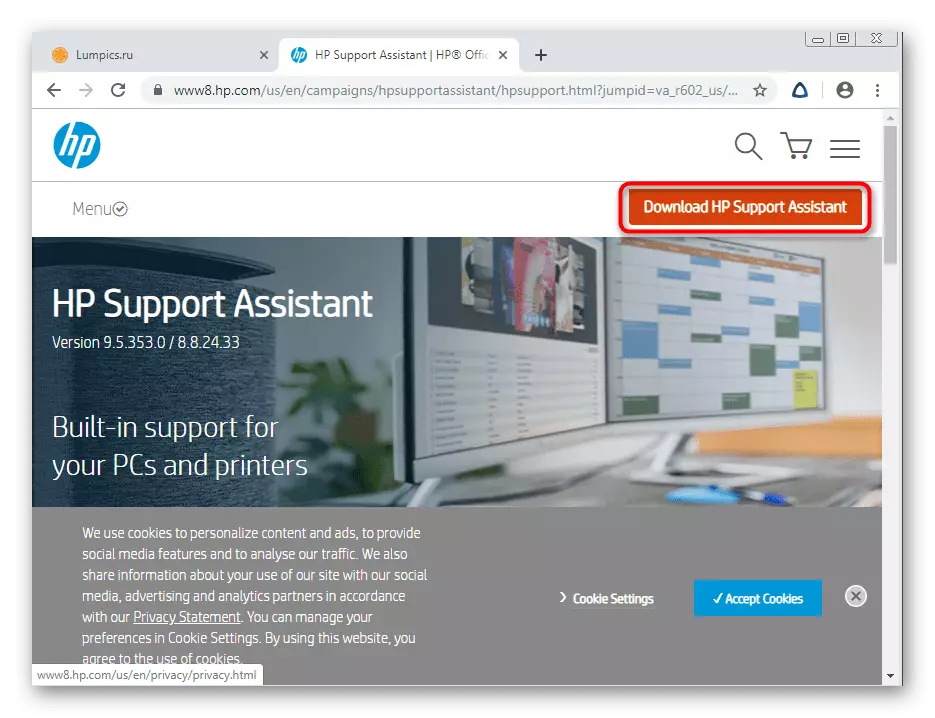
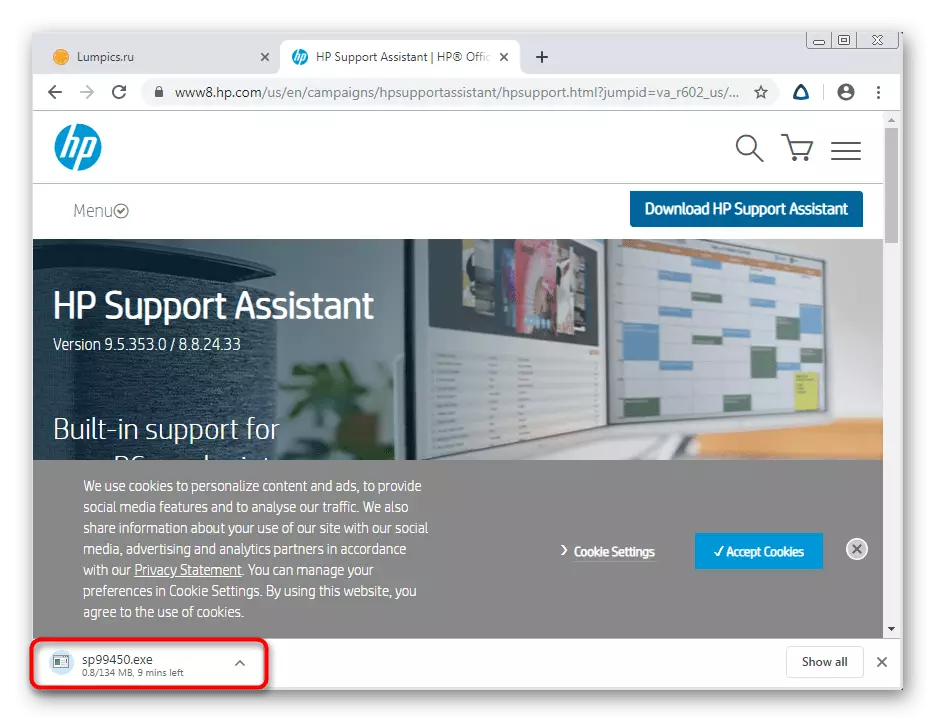
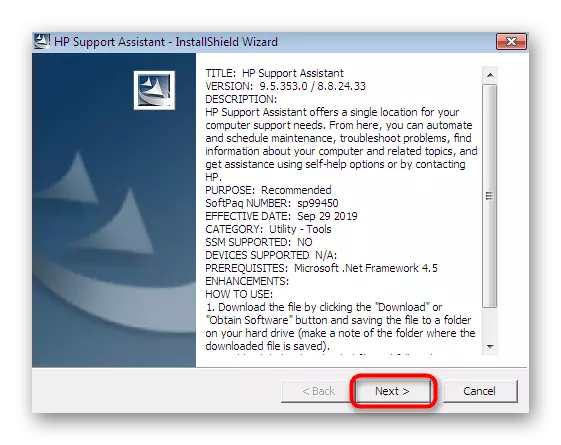
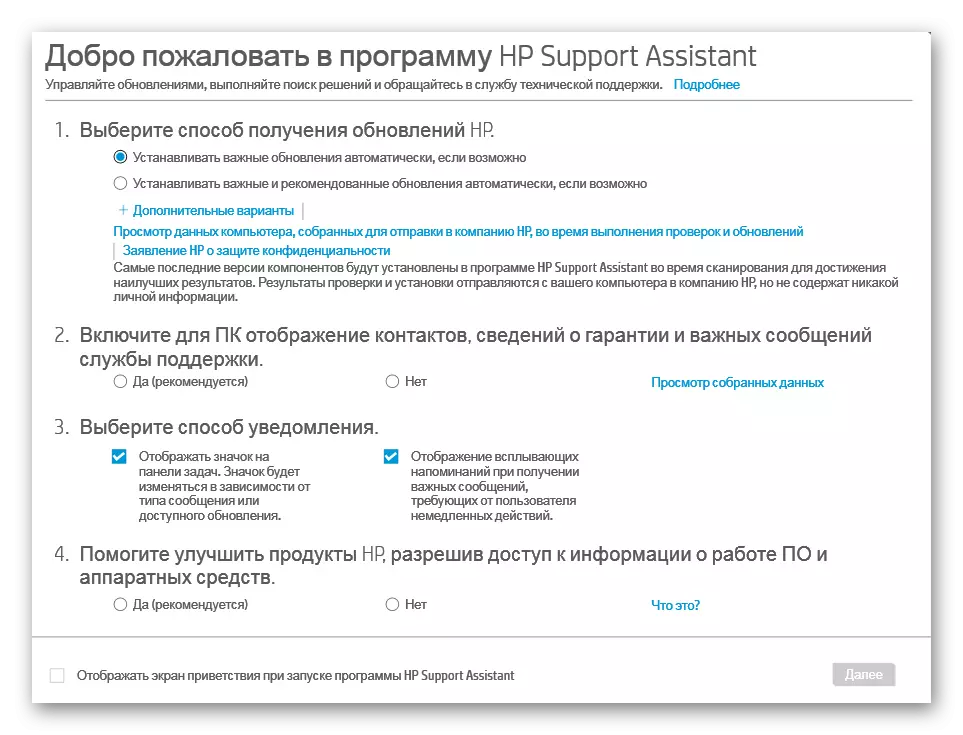

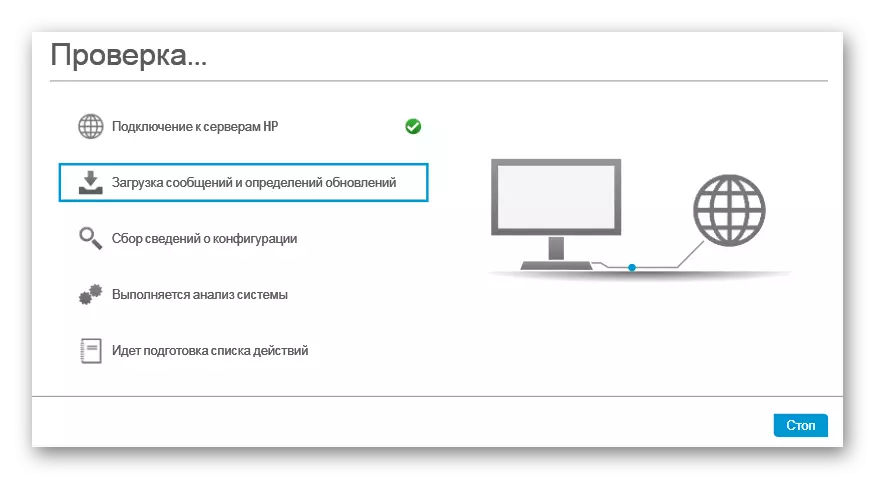
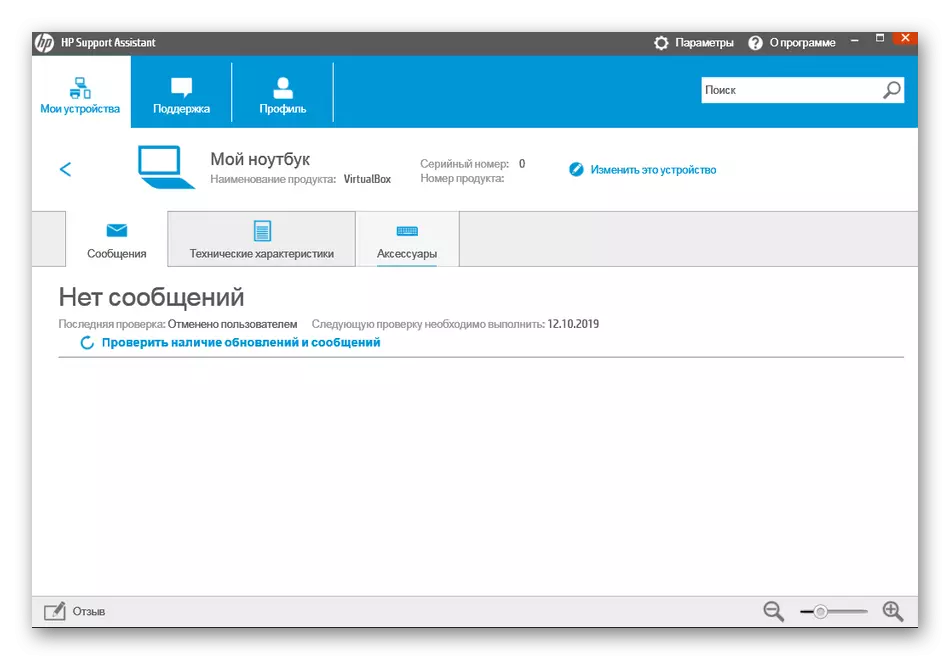
මෙම යෙදුම් බොහොමයක් එකම මූලධර්මයක ක්රියාත්මක වන බැවින් මෙම උපදෙස් විශ්වීය වේ. ඔබට සලකා බැලිය හැක්කේ වෙබ් අඩවියේ ව්යුහය සහ මෘදුකාංග අතුරුමුහුණත ඉක්මනින් අපේක්ෂිත දත්ත ලබා ගැනීම සඳහා පමණි.
ක්රමය 3: PC ලක්ෂණ බැලීම සඳහා වැඩසටහන්
අපි තෙවන පාර්ශවීය වැඩසටහන් වෙත පිවිසෙමු. අද අපි අයිඩා 64 නම් වඩාත් ජනප්රිය මෙවලමක් සඳහා උදාහරණ සඳහා ගන්නෙමු.
- බාධා 64 නිල වෙබ් අඩවියෙන් බාගන්න. ආරම්භ කිරීමෙන් පසු, "පරිගණක" කොටසට යාමට ප්රධාන මෙනුව භාවිතා කරන්න.
- මෙන්න ඔබ "DMI" කොටස ගැන උනන්දුවක් දක්වයි.
- පද්ධති අංශය පුළුල් කරන්න.
- පහත, නිෂ්පාදකයා සහ නිෂ්පාදන ආකෘති පිළිබඳ තොරතුරු ඔබට පෙනෙනු ඇත. අපගේ උදාහරණයේ දී, නිශ්චල පරිගණකය භාවිතා කරන බැවින් එය අපේක්ෂිත ආකෘතියෙන් දර්ශනය නොවේ.
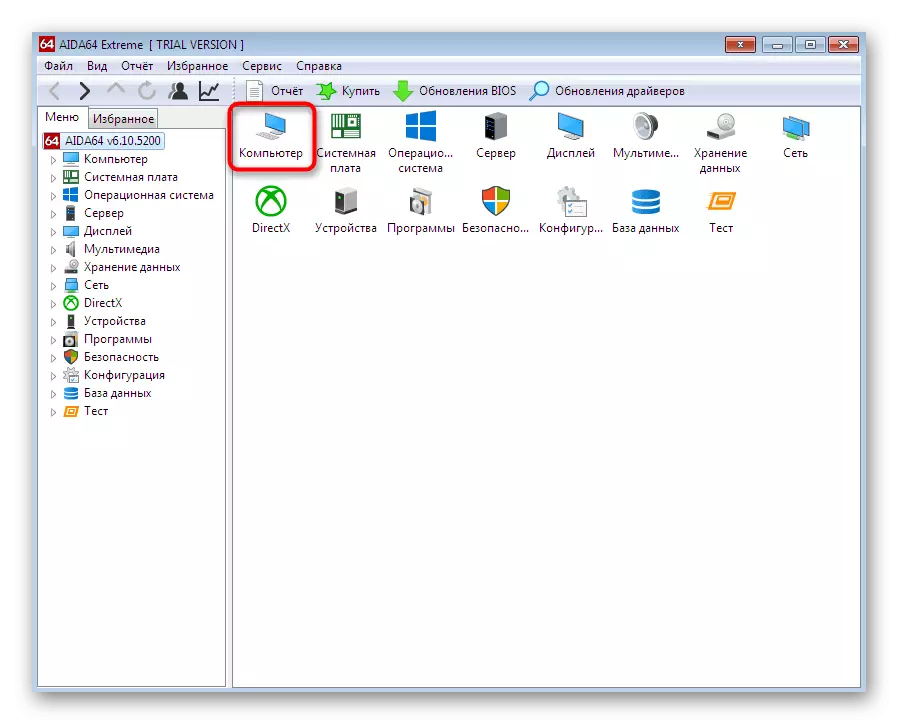
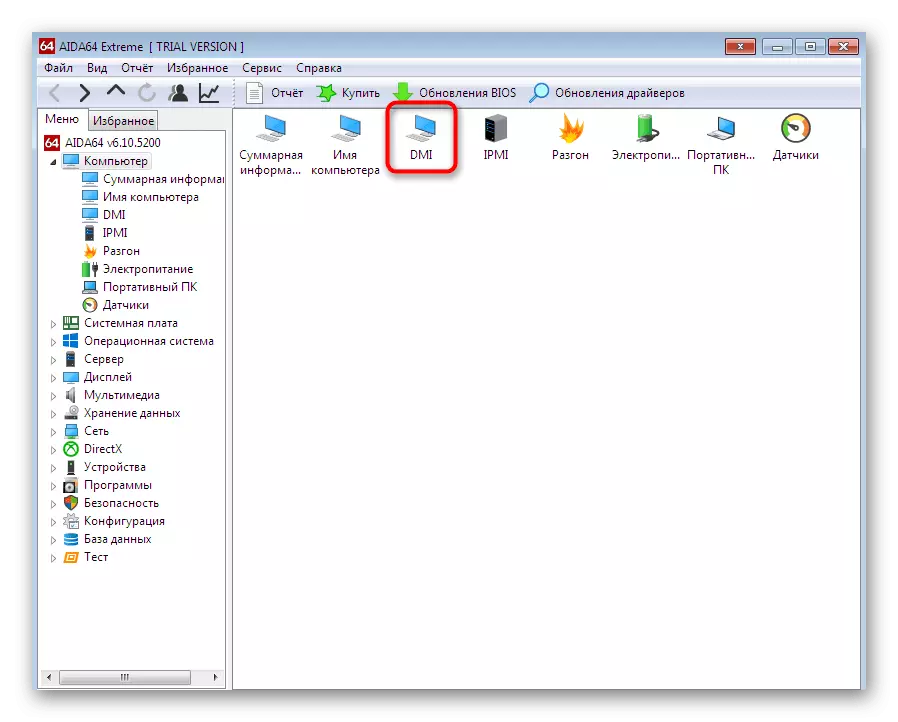
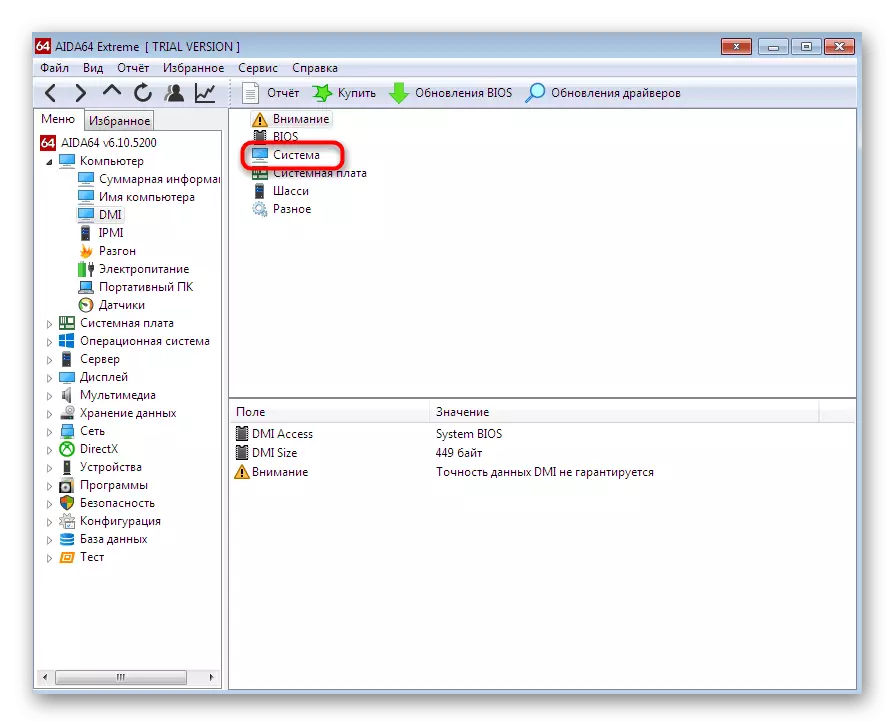
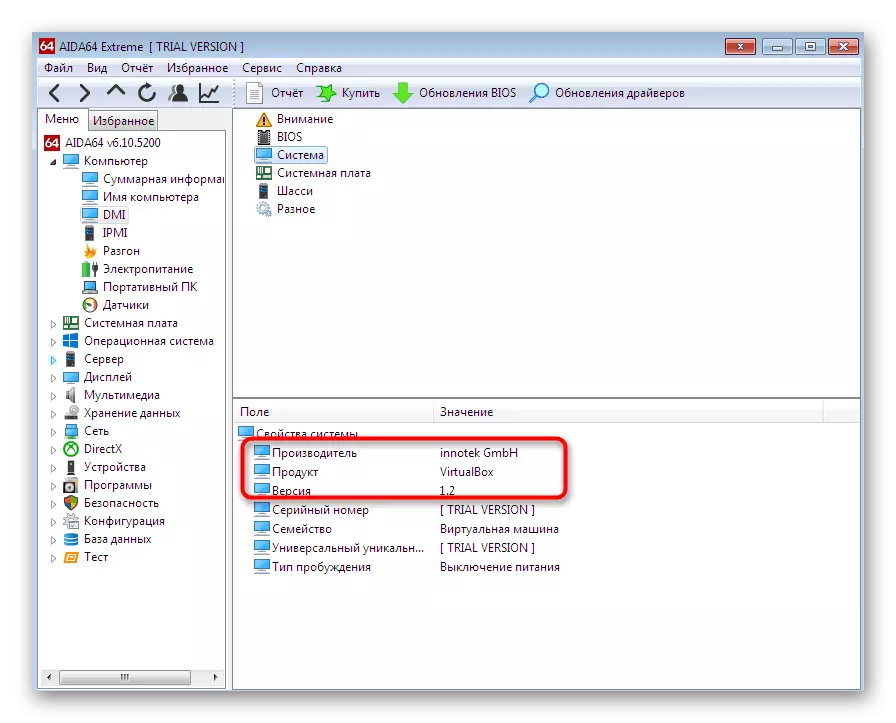
අවාසනාවකට මෙන්, ලැප්ටොප් පරිගණකයේ ආකෘතිය තීරණය කිරීමට සියලුම සමාන වැඩසටහන් මඟින් ඔබට ඉඩ නොදේ, මවු පුවරුව පිළිබඳ තොරතුරු ප්රදර්ශනය කරයි.
ක්රමය 4: directx රෝග විනිශ්චය මෙවලම
කිසිදු අතිරේක යෙදුම් බාගත කිරීමට අකමැති පරිශීලකයින්ට ප්රයෝජනවත් වන ක්රම තුනක් සලකා බැලීමට අපි යමු. එවැනි පළමු ක්රමය වන්නේ ඩිරෙක්ටර් ඩිස්ක් ඩිස්තක මෙවලම භාවිතා කිරීමයි, එය වින්ඩෝස් 7 හි පෙරනිමිය ලෙස ස්ථාපනය කර ඇති අතර එය විවරය පහත පරිදි සිදු කරනු ලැබේ:
- DXDIG රේඛාවට ඇතුළු වී Enter යතුර මත ක්ලික් කිරීමෙන් සලකා බලනු ලබන "ධාවකය" උපයෝගීතාව (WIN + R) භාවිතා කරන්න.
- පද්ධති පටිත්ත ගෙනයන්න.
- විශේෂයෙන් නම් කරන ලද රේඛා වල, පරිගණක නිෂ්පාදකයෙකු සහ එහි ආකෘතියක් (මවු පුවරුවේ පිරිවිතර සැලකිල්ලට ගනිමින්) ඔබට පෙනෙනු ඇත.
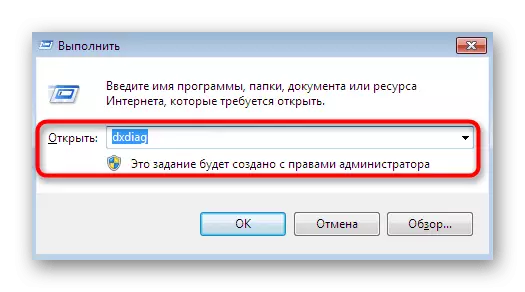
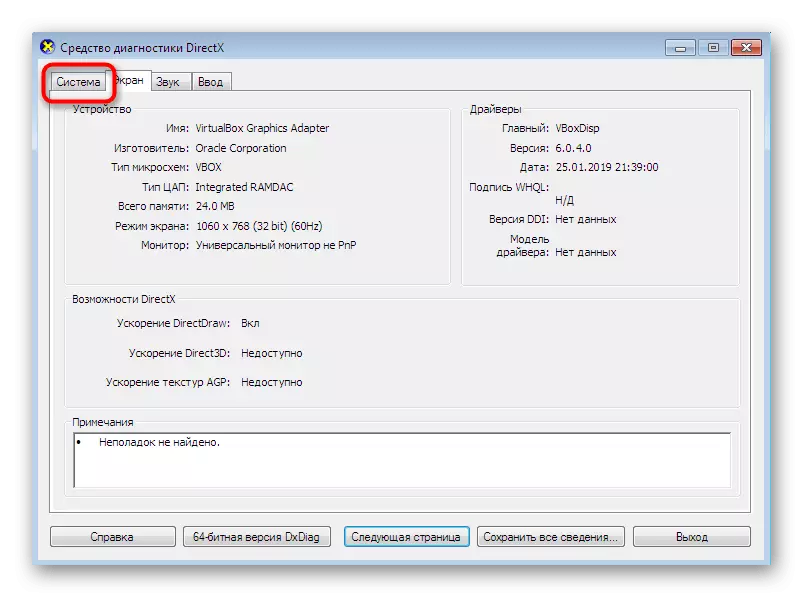

ඔබ සඳහන් කළ මෙවලම ගැන උනන්දුවක් දක්වන අතර, එය කළ හැකි වෙනත් කාර්යයන් මොනවාදැයි දැන ගැනීමට ඔබට අවශ්ය නම්, මෙම සාදන ලද මෙවලම පිළිබඳ සවිස්තරාත්මක ආකාරයෙන් විස්තර කර ඇති පහත අත්පොත කියවන්න.
වැඩිදුර කියවන්න: ඩයග්නොස්ටික් ඩිස්ක්ස් සඳහා වින්ඩෝස් පද්ධති උපයෝගීතාව
ක්රමය 5: මෙනු "පද්ධති තොරතුරු"
දැන් අපි සමාන මෙනුවක් ගැන කතා කරමු, එය මූලික පද්ධති දත්ත ද පෙන්වයි. එය රෝග විනිශ්චය කිරීම සඳහා එය භාවිතා නොකරන නමුත් තොරතුරු ප්රතිදානයේ ක්රියාකාරිත්වය පමණක් කරයි. එයට සංක්රාන්තිය පහත පරිදි වේ:
- වින් + ආර් යතුරු සංයෝජනය එබීමෙන් "ධාවනය" උපයෝගීතාව විවෘත කරන්න. Msconfig ටයිප් කර Enter යතුර ඔබන්න.
- "සේවා" පටිත්ත වෙත යන්න.
- මෙන්න, "පද්ධති තොරතුරු" යෙදුම යෙදුම සොයාගෙන එය ක්රියාත්මක කරන්න, වම් මූසික බොත්තම මත ද්විත්ව ක්ලික් කිරීම හෝ "ධාවනය" මත ක්ලික් කිරීම.
- "පද්ධතිය පිළිබඳ තොරතුරු" කවුළුව තුළ "නිෂ්පාදකයා" සහ "ආකෘතිය" වෙත අවධානය යොමු කරන්න. අවශ්ය දත්ත අඩංගු වන්නේ මෙහිදීය.

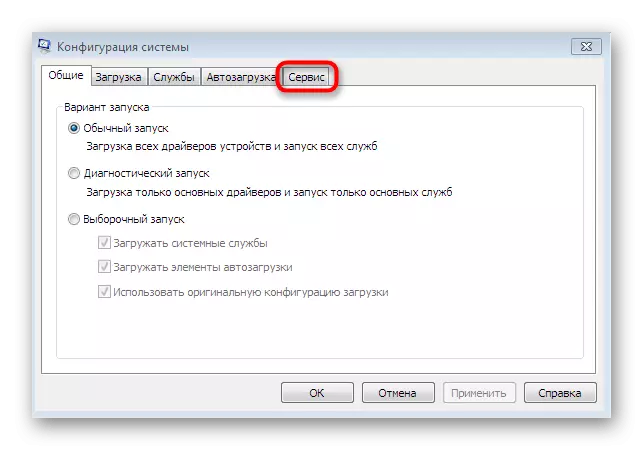
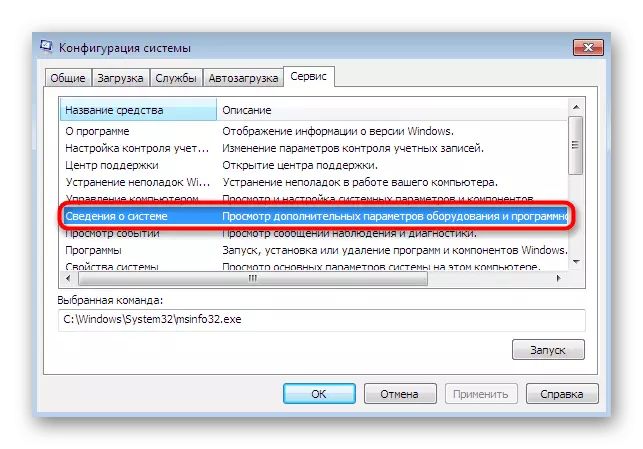

ක්රමය 6: කොන්සෝලය උපයෝගීතාව
අද දවසේ ද්රව්යයේ රාමුව තුළ අපට කතා කිරීමට අවශ්ය දෙවැන්න විකල්පය නම් "විධාන රේඛාව" සහ උපාංග නිෂ්පාදකයා පිළිබඳ තොරතුරු පෙන්වන වෙනම උපයෝගීතාවයක් භාවිතා කිරීමයි. මෙම මෙවලම මෙම අංගය කරන්නේ මෙම අංගය පමණි.
- "විධාන රේඛාව" ලේබලය දියත් කිරීම, උදාහරණයක් ලෙස, "ආරම්භය" හරහා, එය මත දකුණු-ක්ලික් කිරීම මත ක්ලික් කරන්න.
- දිස්වන සන්දර්භයේ මෙනුව තුළ, "පරිපාලක වෙතින් ආරම්භ කරන්න" විකල්පය තෝරන්න.
- නාම විධානය ලබා ගැනීම සහ එය සක්රිය කිරීමට WMIC CHSSSSTSRDudut භාවිතා කරන්න, එය සක්රිය කරන්න, Enter යතුර ඔබන්න.
- අපි වහාම අපේක්ෂිත තොරතුරු සපයන පේළි දෙකක් දිස්වන්නෙමු.
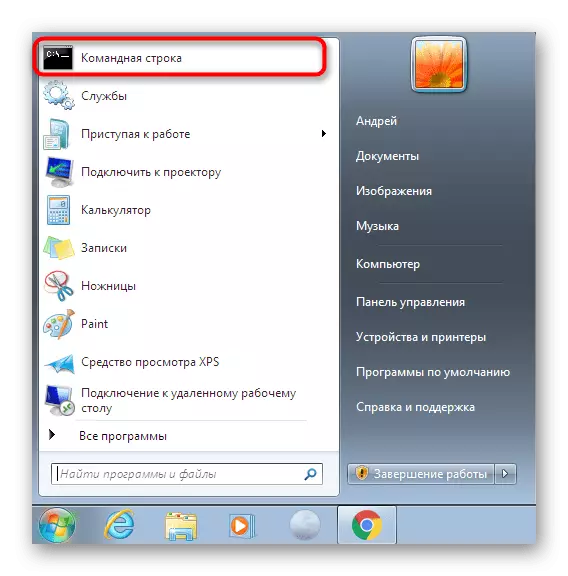
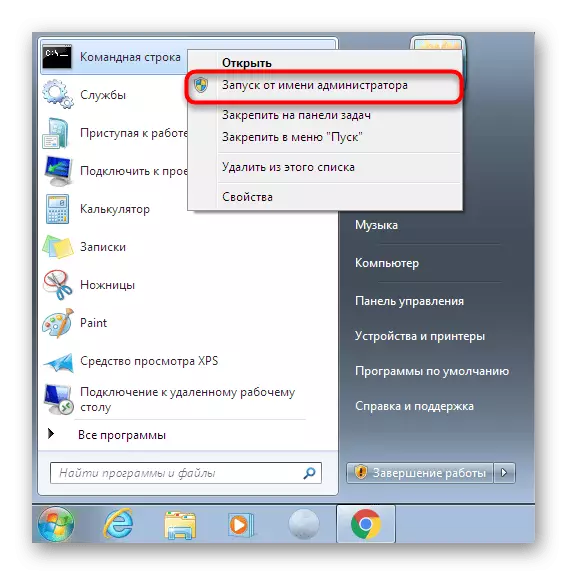
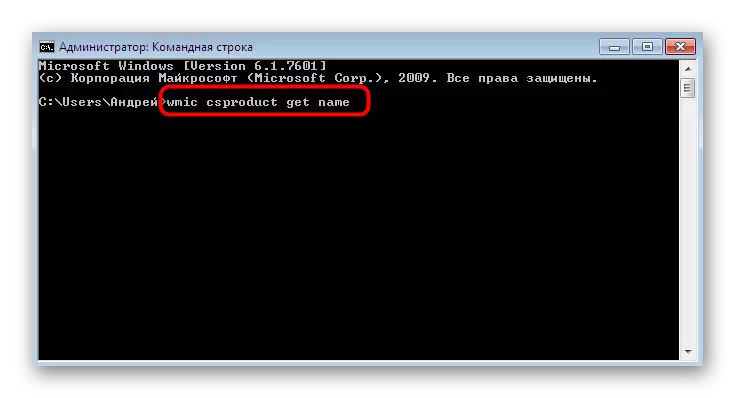
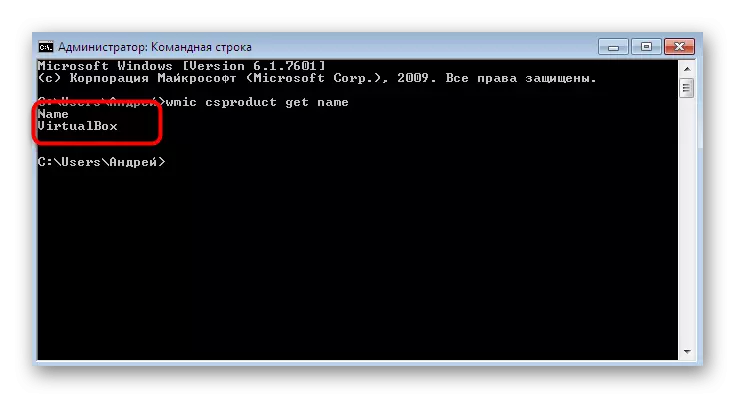
වින්ඩෝස් 7 හි ලැප්ටොප් ආකෘතිය පිළිබඳ තොරතුරු ලබා ගැනීමේ ක්රම හය ගැන ඔබ ඉගෙන ගෙන ඇත්තේ විශේෂිත පරිශීලකයින් සඳහා විවිධ විසඳුම් බොන බැවින් ඕනෑම කෙනෙකුට ඔබට ප්රශස්ත මෙවලමක් සොයාගෙන එය ලබා ගැනීමට භාවිතා කරනු ඇත අවශ්ය දත්ත.
